Como configurar o WordPress para enviar emails usando o SMTP
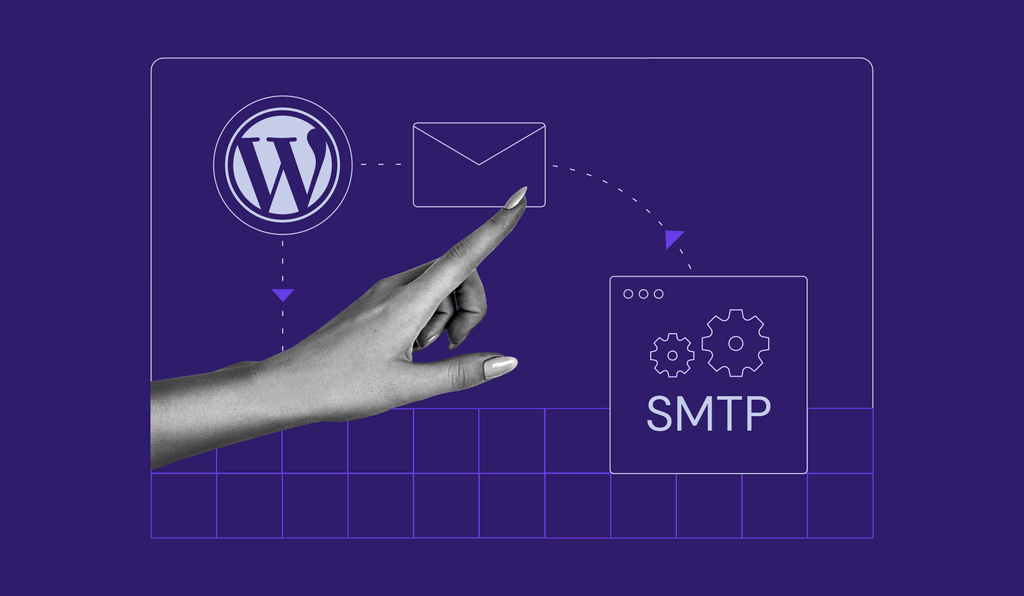
Como você deve saber, o WordPress pode enviar e-mails para informar sobre novos comentários, registros, atualizações, entradas de formulários de contato e etc. Por padrão, a função PHP Mail é usada para enviar esse emails. No entanto, não é a melhor forma e pode diminuir a capacidade de entrega de email.
Muitas vezes esses emails vão parar no spam ou na lixeira. Também há uma boa chance de que os emails enviados para provedores de email populares (gmail.com, hotmail.com, etc.) sejam bloqueados antes mesmo de chegar ao destinatário. Além disso, a fim de evitar spam, algumas empresas de hospedagem aplicam limitações estritas ou até mesmo desativam completamente a função do PHP Mail. Como alternativa, você pode usar o protocolo SMTP para enviar emails. Com isso:
- Os emails enviados usando o SMTP corresponderão aos registros do rDNS.
- SMTP requer autenticação.
Se o servidor SMTP estiver configurado corretamente pelo seu provedor de hospedagem, haverá uma chance menor de que o email acabe na pasta de spam ou lixo eletrônico. Portanto, isso ajuda a melhorar a capacidade de entrega de email. Neste tutorial, você aprenderá a como configurar o WordPress para enviar emails usando o servidor SMTP do seu provedor de hospedagem.

Como configurar o WordPress – O que você precisará antes de começar este guia:
- Acesso ao seu painel de controle de hospedagem
- Acesso à área do Administrador do WordPress
- Suporte SMTP
Como configurar o WordPress – Etapa 1 – Coletando Detalhes Necessários
Como mencionado acima, detalhes de login válidos são necessários para enviar e-mails usando o SMTP. Portanto, você precisa reunir as seguintes informações para configurar o SMTP no WordPress:
- Host SMTP. Nome do servidor de email.
- Tipo de criptografía. Nenhum / SSL / TSL.
- Porta SMTP. Porta usada para transmitir emails de saída para o servidor de email.
- Autenticação SMTP. Sim/Não. Na maioria dos casos, essa opção deve estar ativada.
- Nome de usuário SMTP. Nome de usuário usado para efetuar login no servidor de email.
- Senha SMTP. Senha usada para acessar o servidor de email.
Se você já conhece esses detalhes, vá para a Etapa 2. Como alternativa, siga as etapas abaixo:
- Crie uma nova conta de email que será usada no WordPress. O processo será semelhante em diferentes painéis de controle de hospedagem.
- No painel de controle da sua hospedagem, acesse a seção Contas de e-mail e pressione e clique no botão “Configurar cliente de e-mail”. Os nomes dessas seções podem ser diferentes, pois dependem do provedor de hospedagem.
- Neste exemplo, os detalhes do SMTP são fornecidos na parte inferior da página. Você também pode ver que a autenticação SMTP é necessária para se conectar.
- Anote o nome do servidor de saída e o número da porta, pois você precisará deles no Passo 2.
Agora você deve ter todos os detalhes necessários para configurar com êxito o SMTP no WordPress. Se você não tiver certeza de onde e como encontrar esses detalhes, entre em contato com sua equipe de suporte de hospedagem. Eles certamente serão capazes de ajudá-lo nessa situação.
Como configurar o WordPress – Etapa 2 – Instalando e configurando o plugin SMTP do WordPress
Infelizmente, o WordPress não possui uma ferramenta embutida para enviar e-mails via SMTP. Portanto, você terá que usar um plugin para isso. Recomendamos usar o plugin Easy WP SMTP, pois é gratuito e fácil de usar. Siga estes passos para instalar e configurar o plugin Easy WP SMTP.
- Primeiro de tudo, você precisa instalar o plugin.
- Depois, vá até as opções de configuração do plugin.
- Na página General Settings (Configurações gerais), você precisa inserir informações gerais e detalhes de SMTP da etapa 1.
- Do endereço de email. O endereço de e-mail usado no campo De. Alguns provedores de hospedagem podem não permitir o uso de endereços de e-mail externos. Portanto, é recomendável usar o mesmo endereço de e-mail do nome de usuário SMTP.
- De nome. Texto usado no campo De. Você pode mantê-lo simples, por exemplo, Administrador.
- Host SMTP. Nome do servidor do email.
- Tipo de criptografía. Normalmente é SSL.
- Porta SMTP. Porta usada para transmitir emails de saída para o servidor de email. Na maioria dos casos, é 465 ou 587.
- Autenticação SMTP. Esta opção deve estar ativada.
- Nome de usuário SMTP. O nome de usuário que você usa para acessar a conta de e-mail/servidor de e-mail.
- Senha SMTP. Senha que você usa para acessar a conta de e-mail / servidor de e-mail.
- Clique no botão “Salvar alterações” quando estiver pronto.
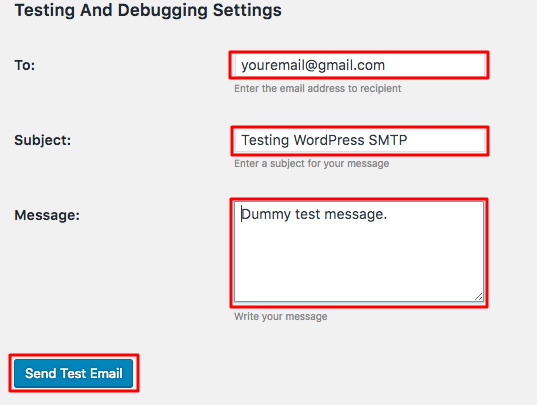
O Easy WP SMTP possui seção de Testes e Depuração. Pode ser usado para verificar detalhes de SMTP e enviar um email de teste. Preencha os campos Assunto, Mensagem e clique no botão “Enviar e-mail de teste.
Se tudo estiver configurado corretamente, você verá uma mensagem verde de sucesso na parte superior da página, indicando que o email foi enviado. É isso aí, você instalou e configurou com sucesso o plugin SMTP. Agora todas as notificações por e-mail serão enviadas usando o SMTP em vez do PHP Mail. Se você encontrar algum tipo de problema ou erros, entre em contato com sua equipe de suporte de hospedagem.
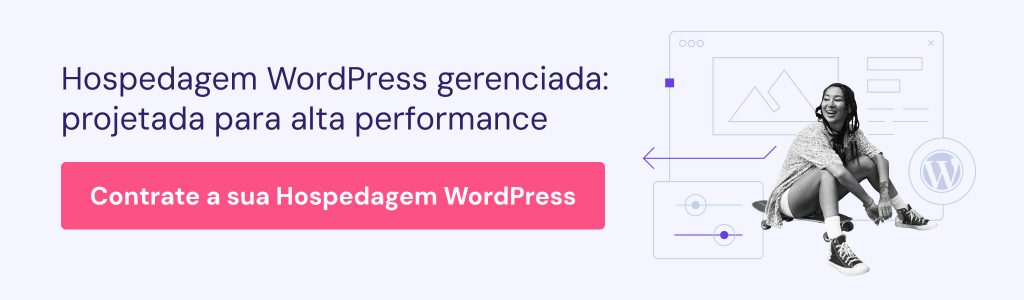
Conclusão
Embora o SMTP seja a melhor opção para enviar e-mails, o WordPress não possui um recurso SMTP embutido. Ao terminar este tutorial, você aprendeu como configurar o wordpress para enviar emails usando SMTP e como instalar e configurar o plugin SMTP do WordPress. Agora todos os e-mails do WordPress são enviados usando o protocolo SMTP e há menos chances de que os emails acabem no spam ou na lixeira.
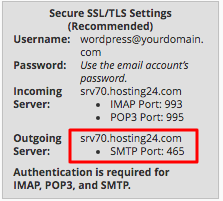
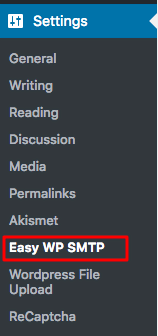
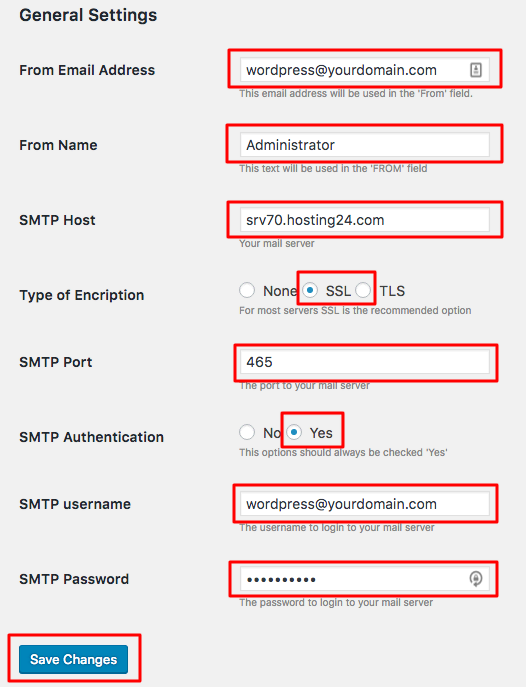

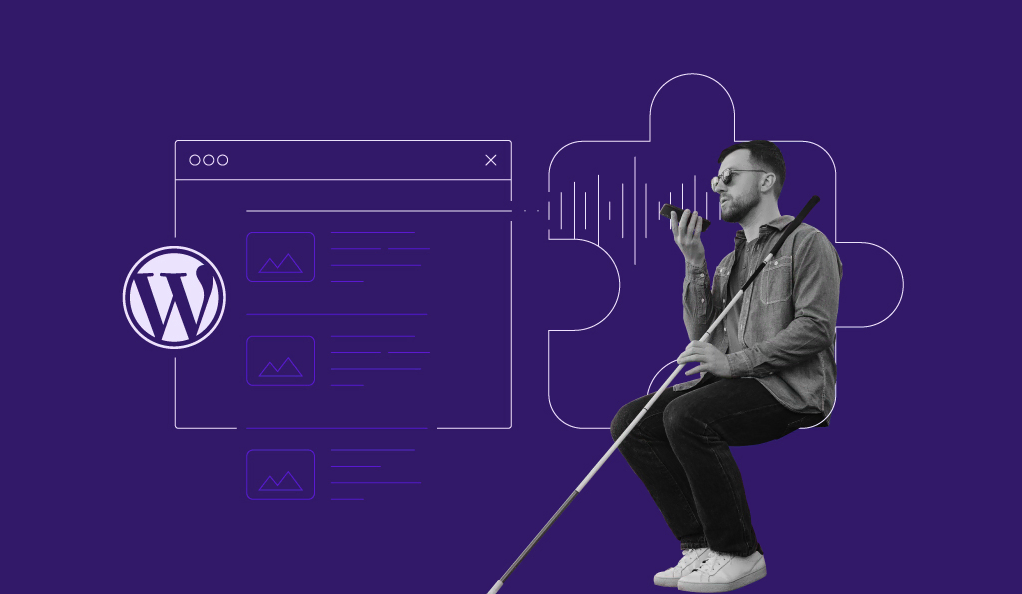
Comentários
maio 13 2019
esse plugin não esta funciona :( ERRO: SMTP ERROR: Failed to connect to server: (0)SMTP connect() failed. https://github.com/PHPMailer/PHPMailer/wiki/Troubleshooting
maio 16 2023
Gostei do assunto de hoje sobre o plugin Easy WP SMTP, mas o link vocês não postaram aqui, desse jeito fica difícil achar o plugin certo no wordpress quando a gente procura aparece um monte de opções logo a gente se perde!
maio 19 2023
Obrigado pela sugestão! Já adicionamos o link ao artigo ?